Heute erklären wir Ihnen, was Wake-on-LAN ist und was Sie über diesen Standard wissen müssen.
Was ist Wake-on-LAN (WoL)?
Wake-on-LAN (häufig als WoL bezeichnet) ist ein weit verbreiteter Industriestandard zum Remote-Aktivieren von Computern aus einem Energiesparmodus. Der Ausdruck „Energiesparmodus“ hat sich im Laufe der Zeit entwickelt, aber wir können ihn so verstehen, dass der Computer „ausgeschaltet“ ist und Zugang zu einer Netzversorgung hat. Das Protokoll unterstützt auch die Wake-on-Wireless-LAN-Funktionalität.
Wenn Sie von einem anderen Ort auf Ihren Computer zugreifen möchten, ist dies eine gute Idee. Es ermöglicht Ihnen, den Zugriff auf Ihre Daten und Anwendungen zu behalten, während der PC in einem Energiesparmodus gehalten wird, um Geld (und natürlich Energie) zu sparen. Jeder, der Software wie VNC oder TeamViewer verwendet oder ein Dateiserver- oder Gameserver-Programm pflegt, sollte eine Aktivierung in Betracht ziehen.
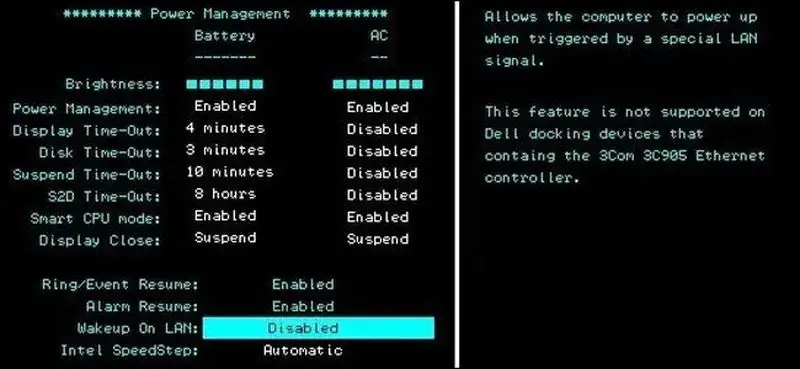
Die Wake-on-LAN-Funktion ist abhängig von Ihrem Motherboard und Ihrer Netzwerkkarte. Die meisten Computer, die in den letzten zehn Jahren verkauft wurden, benötigten ein ATX-kompatibles Netzteil, wie bei Ihrem Motherboard. Ihre Ethernet- oder Wireless-Karte muss diese Funktionalität ebenfalls unterstützen. Da es entweder durch das BIOS oder die Firmware auf Ihrer Netzwerkkarte aktiviert werden kann, benötigen Sie dazu keine spezielle Software.
Berücksichtigen Sie die Tatsache, dass Sie eine Ethernet-Karte benötigen, wenn Sie Ihre eigenen Rigs bauen. Während die meisten integrierten Motherboard-Karten diesen Schritt nicht erfordern, ist dies bei diskreten Netzwerkkarten häufig der Fall. Machen Sie vor dem Kauf Ihre Hausaufgaben, damit Sie später nicht enttäuscht werden.
So funktioniert Wake-on-LAN: Magic Packet
Wake-on-LAN-Computer warten auf das Eintreffen eines „magischen Pakets“, das die MAC-Adresse ihrer Netzwerkkarte enthält. Diese magischen Pakete werden von spezialisierter Software für jede Plattform generiert, können aber auch von Routern und internetbasierten Websites gesendet werden. Die üblichen WoL Magic Packets-Ports sind UDP 7 und 9. Da Ihr Laptop aktiv auf ein Paket wartet, wird ihm etwas Strom zugeführt, wodurch sich Ihr Akku schneller entlädt. Daher sollten Sie darauf achten, dies auszuschalten, wenn sie es nicht benötigen.
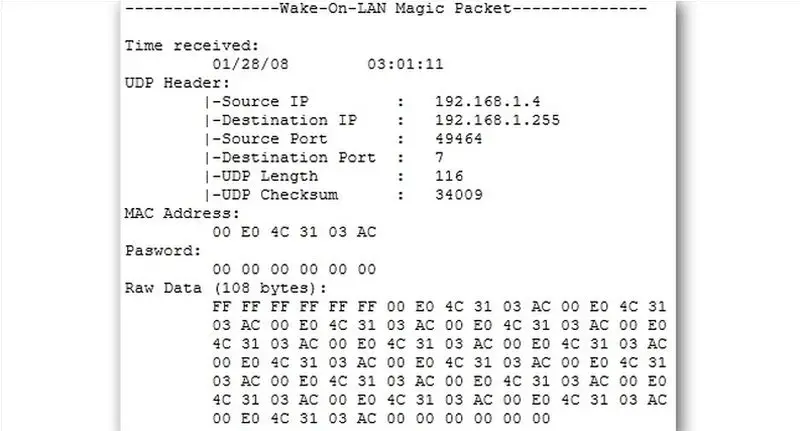
Magic Packets werden häufig über das gesamte Netzwerk übertragen und enthalten die Subnetzinformationen des Zielcomputers, die Broadcast-Adresse des Netzwerks und die MAC-Adresse der Netzwerkkarte, ob Ethernet oder Wireless. Die Ergebnisse des Paket-Sniffers im obigen Bild werfen Fragen darüber auf, wie sicher magische Pakete sind, wenn sie in gefährlichen Netzwerken und über das Internet verwendet werden.
In einem sicheren Netzwerk oder für den einfachen Heimgebrauch sollte es keinen wirklichen Grund zur Sorge geben. Viele Motherboard-Hersteller bieten Software mit Wake-on-LAN-Fähigkeiten an, um die Verwendung einfach oder vollständig konfigurierbar zu machen.
Wie aktiviere ich Wake-on-LAN?
Um Wake-on-LAN zu verwenden, müssen Sie es zuerst in Ihrem BIOS und in Windows aktivieren.
Im BIOS
Die Wake-on-LAN-Einstellungen für viele ältere Computer und viele moderne Computer sind im BIOS versteckt. Sie müssen beim Hochfahren Ihres Computers eine Taste drücken, um auf das BIOS zuzugreifen. oft ist es Delete, Escape, F2 oder etwas anderes (Ihr Startbildschirm sagt Ihnen, welche Taste Sie verwenden müssen, um das Setup aufzurufen). Sehen Sie unter Energieverwaltung, Erweiterte Optionen oder einer anderen ähnlichen Überschrift nach, wenn das nicht funktioniert.
Der Punkt ist, dass es nicht immer einfach oder offensichtlich ist, die beste Option zu finden, da die BIOS-Menüsysteme so unterschiedlich sind. Wenn Sie Schwierigkeiten haben, sehen Sie in der Bedienungsanleitung Ihres Computers nach oder führen Sie eine schnelle Google-Suche durch. Denken Sie daran, dass viele Hersteller ihre Dokumentation im PDF-Format online zur Verfügung stellen.
Unter Windows
Wenn Sie Wake-on-LAN in Windows aktivieren möchten, befolgen Sie sorgfältig die Anweisungen. Öffnen Sie das Startmenü und geben Sie „Geräte-Manager“ ein. Öffnen Sie den Geräte-Manager und erweitern Sie dann die Kategorie „Netzwerkadapter“. Wählen Sie Ihre Netzwerkkarte aus und klicken Sie auf Eigenschaften und dann auf die Registerkarte Erweitert.
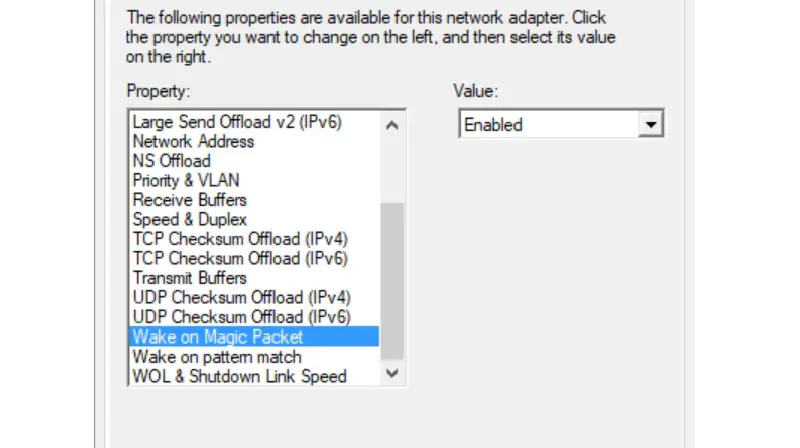
Suchen Sie die Option „Wake on Magic Packet“ und ändern Sie ihren Wert auf „Enabled“.

Sie können jetzt die Energieverwaltung aktivieren, die standardmäßig deaktiviert ist. Gehen Sie dazu auf die Registerkarte Energieverwaltung und vergewissern Sie sich, dass die Häkchen „Diesem Gerät erlauben, den Computer aufzuwecken“ und „Nur ein magisches Paket zum Aufwecken des Computers zulassen“ aktiviert sind. Wenn Sie fertig sind, klicken Sie auf OK.
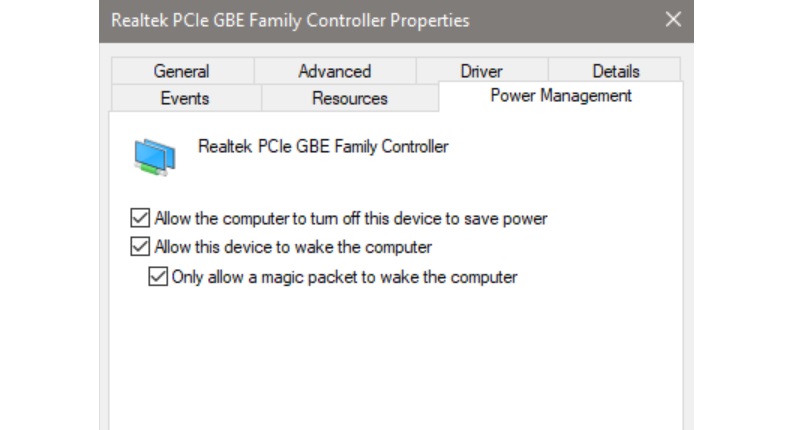
Unter macOS
Um Wake-on-LAN unter macOS zu aktivieren, öffnen Sie Ihre Systemeinstellungen und wählen Sie Akku. Sie sollten „Wake for Network Access“ oder etwas Ähnliches sehen. Auf diese Weise können Sie Wake-on-LAN verwenden.
Unter Linux
Öffnen Sie ein Terminal und verwenden Sie den folgenden Befehl, um „ethtool“ zu installieren, mit dem Sie überprüfen können, ob Ihr Computer Wake-on-LAN unterstützt, und es aktivieren:
Sie können Ihre Kompatibilität mit dem folgenden Befehl überprüfen:
Wenn Ihre Standardschnittstelle anders ist, verwenden Sie den Code mit eth0.
Suchen Sie nach dem Abschnitt mit der Bezeichnung „Supports Wake-on“. Sie können Magic Packets für Wake-on-LAN verwenden, solange einer der Buchstaben g ist. Verwenden Sie den folgenden Befehl, um diese Option zu aktivieren:
Jetzt können Sie den Befehl ausführen, um zu sehen, ob er aktiviert ist. Suchen Sie nach dem Abschnitt „Aufwachen“. Sie sollten jetzt in diesem Abschnitt ag statt ad sehen.








